Reklāma
Ir vairāki iemesli, kāpēc jūs varētu vēlēties sinhronizēt paziņojumus no sava Android tālruņa ar darbvirsmu. Piemēram, ja lielāko laika daļu pavadāt datorā, var būt neērti sasniegt tālruni katru reizi, kad tiek parādīts jauns paziņojums.
Paziņojumu parādīšana uz darbvirsmas var glābt jūs no šīs grūtības. Varat rīkoties ar svarīgiem paziņojumiem tieši no sava datora un atlaist kaitinošos. Kā atspējot paziņojumus no jebkuras Android lietotnesTālāk ir norādīts, kā Android ierīcēs izslēgt paziņojumus, kā arī to, kā precīzi noregulēt vēlamos paziņojumus. Lasīt vairāk Par laimi, jūs varat sinhronizēt Android paziņojumus gandrīz jebkurā darbvirsmas operētājsistēmā, ieskaitot Windows, Mac un Linux.
Sinhronizējiet Android paziņojumus ar Windows 10
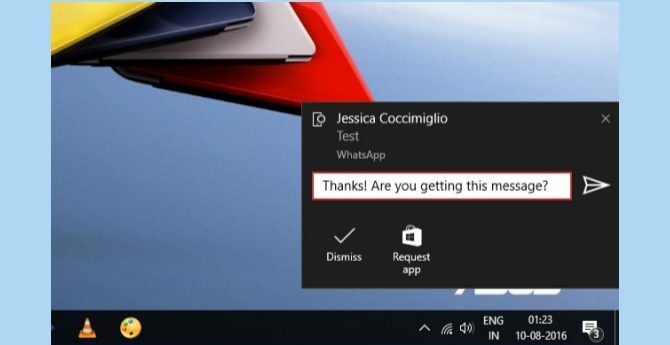
Windows 10 gadadienas atjauninājums ienesa daudz jaunu iespēju 9 Windows 10 jubilejas atjaunināšanas funkcijas, kas jums patiksVai jūs joprojām meklējat žogu par Windows 10 gadadienas atjauninājumu? Mēs esam apkopojuši svarīgākās jaunās funkcijas. Noteikti izmēģiniet tos visus, ja esat jau jauninājis! Lasīt vairāk
, ieskaitot iespēju sinhronizēt Android paziņojumus ar datoru. Ja šūpojat jubilejas atjauninājumu, veiciet tālāk norādītās darbības.Pirmkārt, lejupielādējiet Cortana no Play veikala. Lietotne joprojām ir izstrādes stadijā / agrīnā piekļuvē, taču jūs to varat lejupielādēt no Play veikala, kā parasti. Retā gadījumā, kad agrīnās piekļuves / beta programma kļūst pilna, APK var lejupielādēt no uzticama repozitorija, piemēram, APKMirror. Lūk, kā jūs varat sānu slodzes APK operētājsistēmā Android Lietotņu manuāla instalēšana vai sānu ielāde operētājsistēmā AndroidVai vēlaties ielādēt lietotnes savā Android tālrunī? Manuāla APK instalēšana operētājsistēmā Android atver pavisam jaunu lietotņu pasauli, un to ir viegli izdarīt. Lasīt vairāk .
Lejupielādēt: Cortana (bezmaksas) | APK Cortana (APKMirror)
Pēc tam pierakstieties ar to pašu Microsoft kontu, kuru izmantojat operētājsistēmā Windows 10. Piekrītiet noteikumiem un nosacījumiem un piešķiriet nepieciešamās atļaujas.
Pieskarieties savam profila ikona> Iestatījumi> Sinhronizēt paziņojumus.
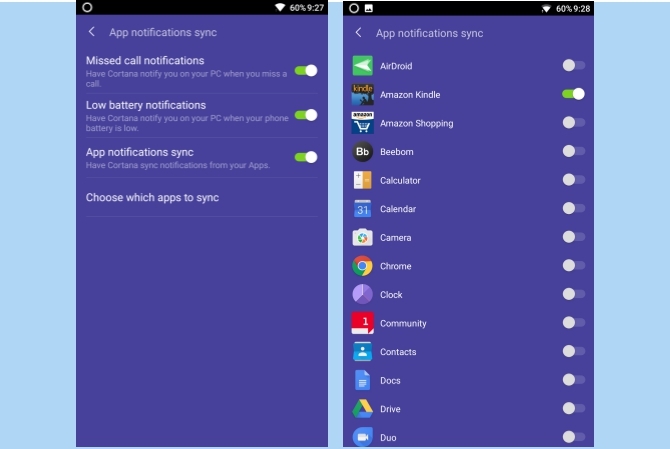
Pēc noklusējuma no Android uz datoru tiek sinhronizēti tikai neatbildētie zvani un paziņojumi par zemu akumulatora līmeni. Ja jums jāsinhronizē paziņojumi no lietotnēm, vienkārši iespējojiet Lietotņu paziņojumu sinhronizācija pārslēgt un piešķirt atļaujas piekļuvei paziņojumiem. Šeit jūs varat selektīvi izvēlēties lietotnes, no kurām parādīt paziņojumus.
Tagad jums vajadzētu būt iespējai redzēt savus Android paziņojumus savā Windows PC.
Sinhronizējiet Android paziņojumus ar vecāku Windows
Ja Windows 10 gadadienas atjaunināšanas problēmas 16 Windows 10 gadadienas atjaunināšanas problēmas un to labošanaWindows 10 gadadienas atjauninājums sniedz daudzus uzlabojumus, taču tas ir ieviesis arī virkni jaunu problēmu un kairinājumu. To var novērst un novērst. Lasīt vairāk kavējot jaunināšanu, jūs nokavēsit paziņojumu sinhronizēšanu, izmantojot programmu Cortana.
Par laimi, ir arī citi trešo pušu risinājumi, kurus varat izmantot. Lielākā daļa lietotāju ieteiktu Pushbullet, taču pirms kāda laika tam bija nepopulāras cenu izmaiņas. Bezmaksas versija darbojas tikpat labi, bet, ja vēlaties, varat apskatīt arī kādu lielisku Spiedpogas alternatīvas 7 labākās bezmaksas alternatīvas spuldzītēmTraks, ka Pushbullet pēkšņi ir dārga? Neuztraucieties, ir daudz bezmaksas alternatīvu. Lasīt vairāk .
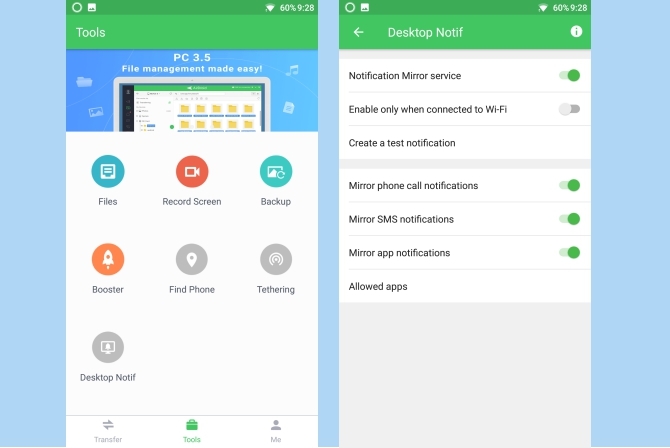
AirDroid ir vēl viena lieliska alternatīva, kas atspoguļo jūsu Android paziņojumus personālajam datoram. Lai sāktu, lejupielādēt AirDroid no Play veikala. Pēc instalēšanas atveriet AirDroid un pārslēdzieties uz Cilne Rīki> Darbvirsmas paziņojums> Iespējot. Piešķirt paziņojumu piekļuvi AirDroid. Šeit jūs varat selektīvi iespējot tālruņu zvanu, īsziņu un citu lietotņu paziņojumu sinhronizāciju.
Nākamais solis ir datorā lejupielādējiet AirDroid. Varat arī pierakstīties AirDroid Web lai atspoguļotu paziņojumus tieši pārlūkprogrammā. Kad iestatīšana ir pabeigta, Android paziņojumi ir jāsinhronizē ar datoru.
Sinhronizējiet Android paziņojumus ar Mac
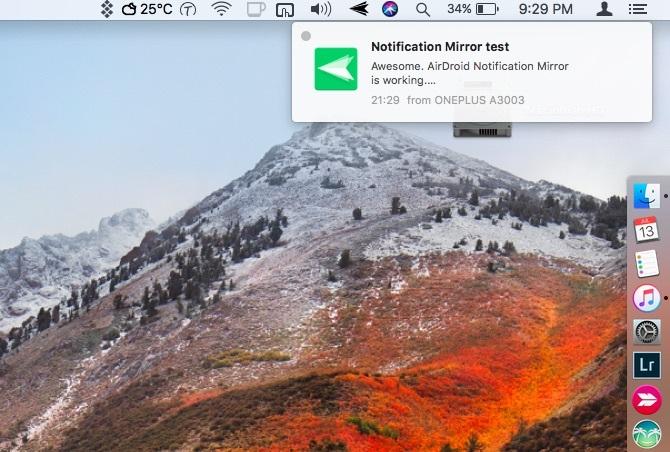
Lai sinhronizētu Android paziņojumus ar Mac, varat izmantot AirDroid un izpildīt to pašu procedūru, kas aprakstīta iepriekš. Tomēr AirDroid makro operētājsistēmā nerāda paziņojumus vietējā paziņojumu centrā, kas var izraisīt nekonsekventu pieredzi jūsu Mac datorā.
Ievadiet Noti. Tas ir neoficiāls Mac datoru Pushbullet klients. Atšķirībā no AirDroid, tajā tiek parādīti paziņojumi no jūsu Android kā vietējie macOS paziņojumi. Centralizētā vietā varat ātri apskatīt paziņojumus no sava Mac un Android. Varat arī rīkoties ar noteiktiem paziņojumiem, piemēram, atbildēt uz īsziņām, tieši no sava Mac datora.
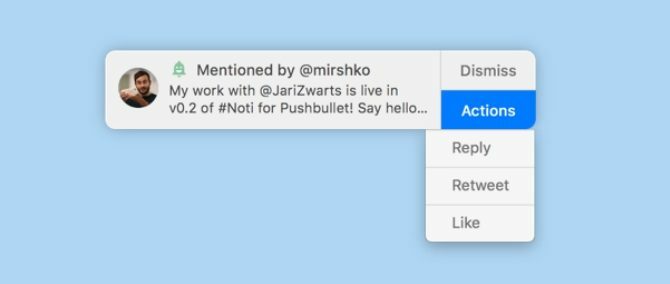
Lai sāktu darbu ar Noti, rīkojieties šādi:
Vispirms savā Android ierīcē lejupielādējiet Pushbullet un pierakstieties, izmantojot savu Google kontu. Tālāk pieskarieties “Paziņojums Spoguļošana”Un iespējojiet to. Šeit jūs varat selektīvi iespējot instalēto lietotņu paziņojumus. Lai mazinātu uzmanības novēršanu jūsu Mac, iespējams, vēlēsities atspējot mazāk svarīgu paziņojumu atspoguļošanu.
Nākamais solis ir lejupielādēt Noti operētājsistēmai Mac. Atveriet un autentificējiet to, izmantojot to pašu kontu, kuru izmantojāt, lai pierakstītos Pushbullet savā Android ierīcē. Noklikšķiniet uz Noti izvēlnes joslas ikonas un atlasiet Preferences. Pārbaudiet, vai paziņojuma spoguļošana ir ieslēgta. Tagad jums vajadzētu būt iespējai redzēt paziņojumus no jūsu Android ierīces Mac datorā.
Lūdzu, ņemiet vērā, ka šķiet, ka tas sabojājas izstrādātāja beta versijā macOS Augstā Siera Kā izmēģināt macOS High Sierra tieši tagad, pirms visi pārējiemacOS High Sierra tagad ir pieejams beta testēšanai. Ja vēlaties to izmēģināt pirms vispārējās izlaišanas, veiciet tālāk norādītās iespējas. Lasīt vairāk , taču tam vajadzētu darboties kā valdzinājumam ar iepriekšējām macOS versijām.
Sinhronizējiet Android paziņojumus ar Linux
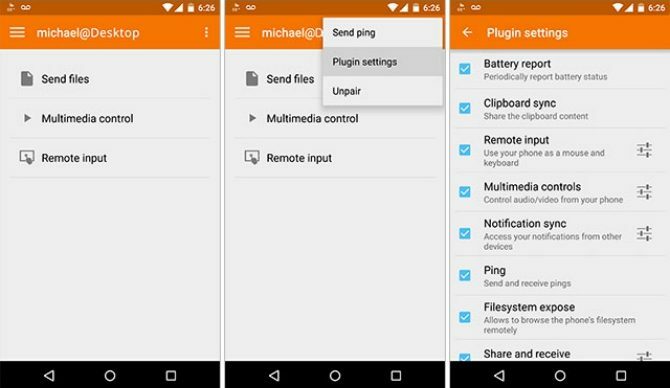
Varat izmantot KDE Connect, lai nemanāmi pārvarētu plaisu starp Android un Linux datoru. Vienlaicīgi ar paziņojumu sinhronizēšanu tas var sinhronizēt arī starpliktuvi, pārsūtīt failus un darīt daudz ko citu.
Lai sāktu, instalējiet KDE Connect savā Linux. Atveriet termināli un ievadiet šādas komandas:
sudo add-apt-repository ppa: vikoadi / ppa. sudo apt atjauninājums. sudo apt install kdeconnectTam vajadzētu darboties lielākajā daļā Linux distrostu. Ja rodas problēmas ar tā instalēšanu, varat iepazīties ar mūsu detalizēto lietošanas rokasgrāmatu KDE Connect gandrīz visos Linux distros Izmantojot KDE Connect, sinhronizējiet savu Android ierīci ar savu Linux datoruVai esat kādreiz vēlējies, lai jūsu Android ierīces un jūsu Linux datori strādātu nemanāmāk? KDE Connect ir kaut kas, kas jums jāpārbauda, jo tas atvieglo daudzu ierīču lietošanas galvassāpes. Lasīt vairāk .
Nākamais solis ir lejupielāde KDE Connect Android ierīcēm. Kad esat izveidojis savienojumu ar kontu, varat viegli sinhronizēt paziņojumus no savas Android uz Linux. Izstrādātājs iesaka atjaunināt darbvirsmas versiju ar Android klientu, lai darbotos jaunākās funkcijas.
Ja kāda iemesla dēļ nevarat panākt, lai KDE Connect darbotos, ir arī vairāki citi veidi, kā atspoguļot Android paziņojumus Linux. Šeit ir dažas citas iespējas, kuras varat izmēģināt:
- Instalējiet AirDroid savā Android ierīcē un izmantojiet AirDroid Web versiju operētājsistēmā Linux. Iespējams, ka šī nav ērtākā opcija, jo operētājsistēmai Linux nav sava AirDroid klienta. Jums nāksies izmantot AirDroid Web un tādējādi skatīt paziņojumus pārlūkprogrammā.
- Instalējiet Pushbullet savā Android ierīcē un instalējiet PB indikators, neoficiāls Pushbullet klients Ubuntu Linux.
- Instalējiet LinConnect savā Android ierīcē un iestatiet LinConnect serveris uz jūsu Linux. Iestatīšana ir diezgan vienkārša, un tā darbu veic perfekti. Tomēr nav izdomātu funkciju, un tas kādu laiku nav atjaunināts.
Pārbaudiet savu tālruni, lai redzētu paziņojumus
Cerams, ka tagad jūs varat izvairīties no grūtībām lēkt uz priekšu un atpakaļ starp datoru un tālruni. Lielākā daļa lietotņu ļauj jums atbildēt uz paša datora paziņojumu - tātad ir viena ierīce, ar kuru jātiek galā. Mēs iesakām tālruni iestatīt klusuma vai netraucēšanas režīmā, pretējā gadījumā abās ierīcēs tiksit informēts par vienu un to pašu paziņojumu.
Var būt reizes, kad jums tas ir nepieciešams koncentrējies 10 tīmekļa vietnes, kas palīdzēs noslāpēt troksni, lai jūs varētu palikt koncentrētsVai jūs pastāvīgi novēršat uzmanību no visa, kas notiek jums apkārt, un jums ir grūti koncentrēties uz to, ko darāt? Risinājums ir troksni slāpējošas austiņas. Neatkarīgi no tā, vai atrodaties kafejnīcā ar raudošu ... Lasīt vairāk , un bezgalīga paziņojumu straume var kavēt jūsu produktivitāti. Vienkāršs labojums ir īslaicīgi ieslēgt režīmu Netraucēt operētājsistēmā Mac vai Klusais režīms operētājsistēmā Windows.
Vai sinhronizējat savus Android paziņojumus ar datoru? Vai jūs zināt arī par citām līdzīgām lietotnēm? Mēs labprāt dzirdētu par tiem komentāros.
Attēla kredīts: nednapa, izmantojot vietni Shutterstock.com
Abhishek Kurve ir datorzinātņu bakalaurs. Viņš ir geiks, kurš ar necilvēcīgu entuziasmu apskata jebkuru jaunu patērētāju tehnoloģiju.

